Для того, чтобы открыть свой магазин на площадке маркет-плейс «Минерал-Шоу» необходимо пройти регистрацию и произвести настройки Вашего магазина. В данной инструкции мы расскажем как это сделать.
1. На странице «Маркетплейс» необходимо нажать на кнопку «СОЗДАТЬ МАГАЗИН».
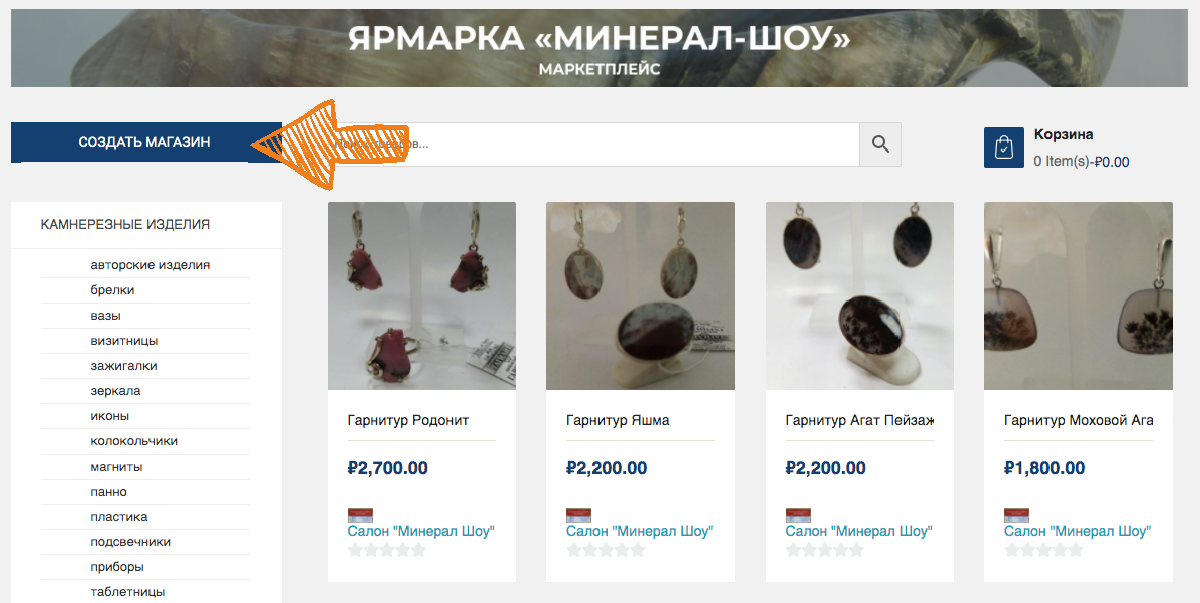
2. На странице тарифных планов представлены доступные варианты размещения.
Оплата за размещение на площадке маркетплейс «Минерал-Шоу» взымается ежемесячно.
Каждый из предоставленных тарифов дает возможность разместить определенное количество товаров, а так же ограниченное пространство на диске. Некоторые из тарифов имеют более расширенный функционал, позволяя использовать аналитику и добавлять менеджеров. Индивидуальный тариф обсуждается персонально и может иметь индивидуальный набор функций.
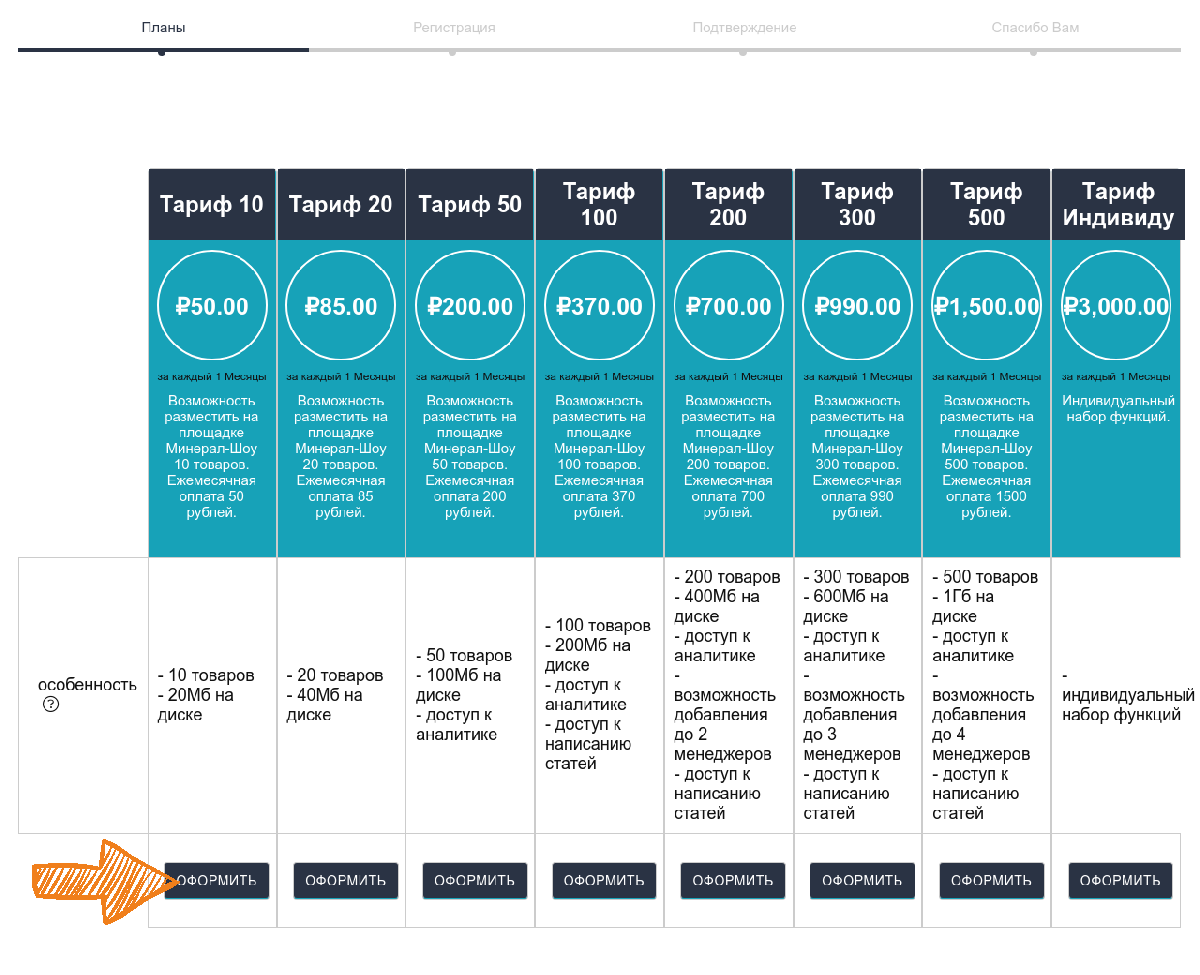
3. На данном этапе необходимо вести регистрационные данные.
Все поля, отмеченные звездочкой обязательны для заполнения.
ВАЖНО!
«Имя пользователя» — пишется латинскими буквами. Это имя будет использовано в будущем для входа в систему.
«Email» — адрес электронной почты, на который будут приходить оповещения магазина.
«Название магазина» — рекомендуется использование латинских букв. Это название будет отображаться в адресе сайта. Так пользователи смогут заходить напрямую на страницу Вашего магазина. Чем короче и лаконичнее название, тем удобнее будет использовать получившийся адрес. Если название магазина занято, то появится сообщение о том, что необходимо придумать новое.
«Телефон магазина» — номер телефона указывается в произвольном виде. Данный номер будет отображен на странице магазина.
«Пароль» — пароль, который будет использоваться для входа. систему. Для безопасности старайтесь использовать сложные сочетания.
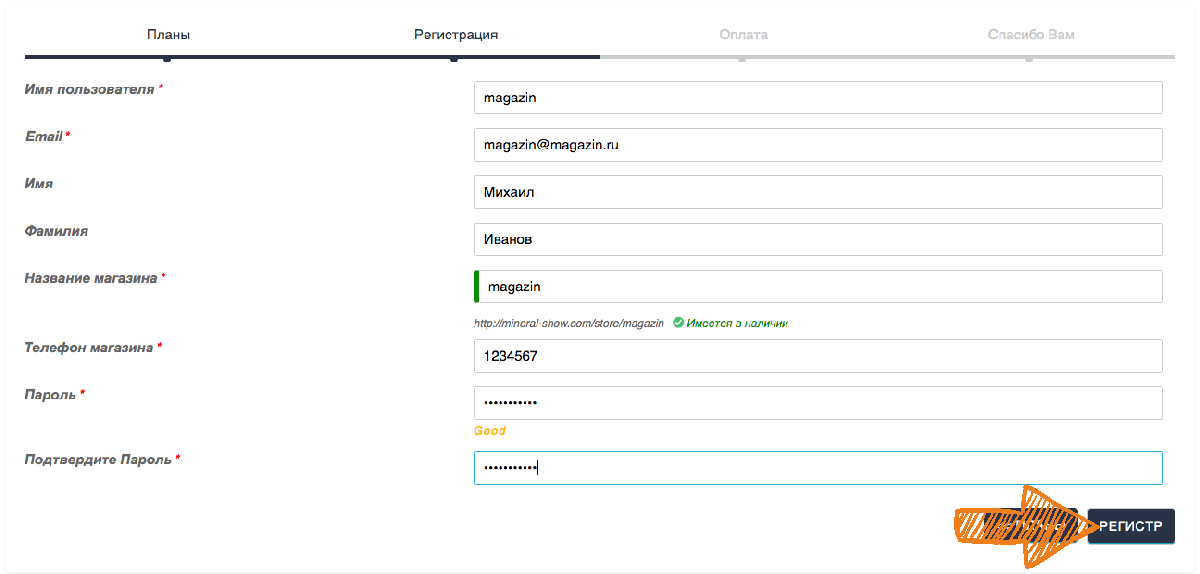
4. На этом этапе необходимо проверить детали выбранного тарифа и выбрать способ оплаты.
В данный момент доступна оплата только через банковский перевод. Выберете этот способ оплаты и перед вами появятся реквизиты для оплаты.
После совершения оплаты пришлите, пожалуйста, скан платежного поручения на market@mineral-show.ru
Затем нажмите «Проследовать»
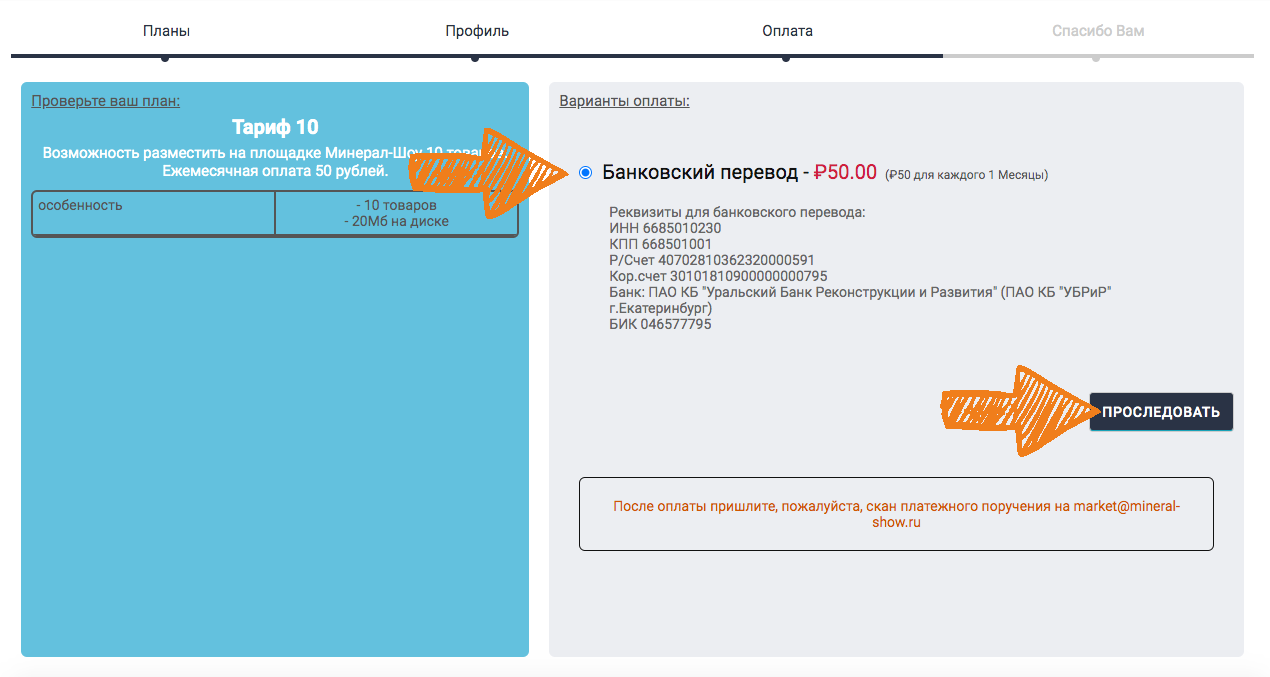
5. После того, как администратор подтвердит получение оплаты, вам на почту придет оповещение о том, что магазин успешно создан. Так же в письме будет ссылка на панель управления магазинов, перейдя по которой можно будет настроить внешний вид вашего магазина и разместить товары.
ВАЖНО!
Проверьте все папки, включая папку «СПАМ».
